今天讲最基本的函数使用-在表格中求和,表格中怎么自动求和以及用函数求和。
工具/原料
电脑WPS表格
点击自动求和
1、例如下图工资表,要求计算每个人的应发工资,选中E2单元格;

2、点公式菜单下的自动求和,回车确认,此时第一个人的工资就算好了;

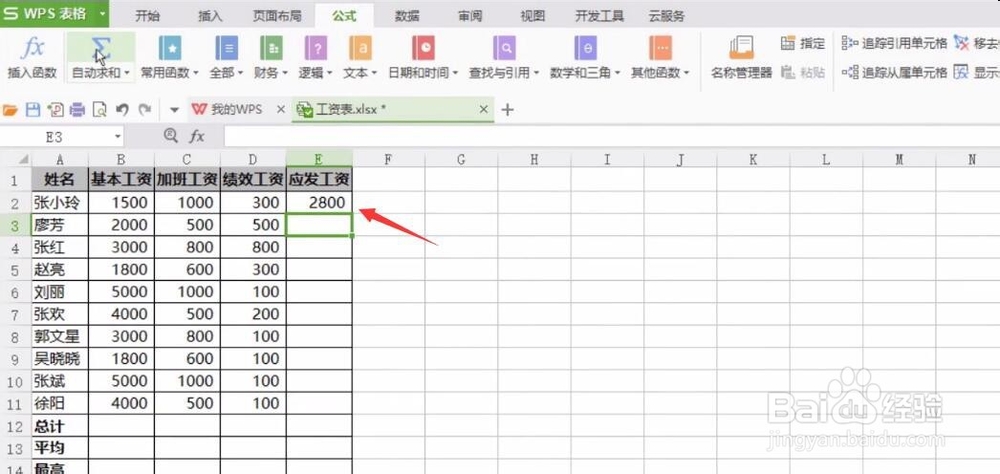
3、选中E2单元格,鼠标移至单元格右下角,呈+字形时,向下拖动单元格,其他人的工资也就算出来了。

4、再来算工资总计,选中B12,点自动求和,回车确认,

5、再选中B12,鼠标移至单元格右下角,呈+字形时,向右拖动单元格,此时其他工资总计就都算好了。
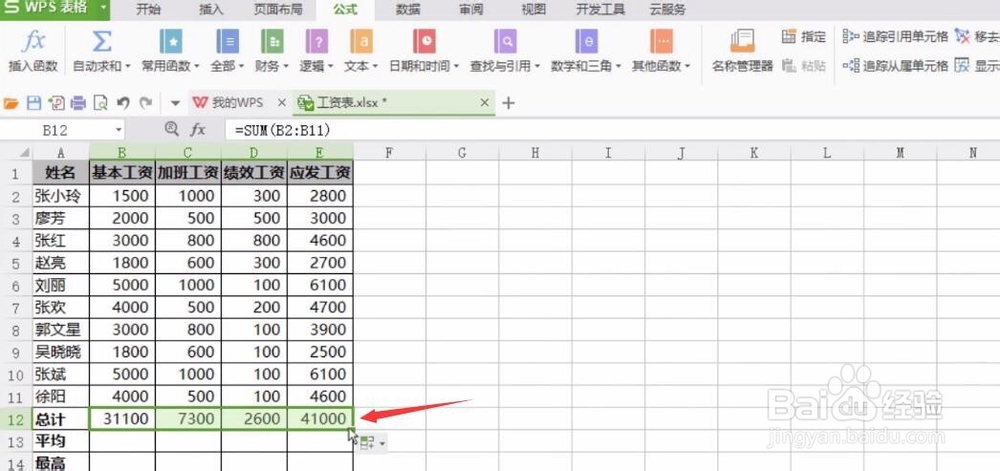
手动输入SUM函数求和
1、自动求和,是自动插入sum函数,并默认选中单元格左侧或上方的数字单元格,数据位于上方或瘾廛装钒左方时,直接用自动求和很方便,但在实际工作中,我们求和的数据不一定这么规则,接下来教大家分囗拮蟀手动输入sum函数,自由的求和。
2、可以在F2中输入=su,此时会自动出现以su开头的函数列表,按上下方向键可以切换选中函数;
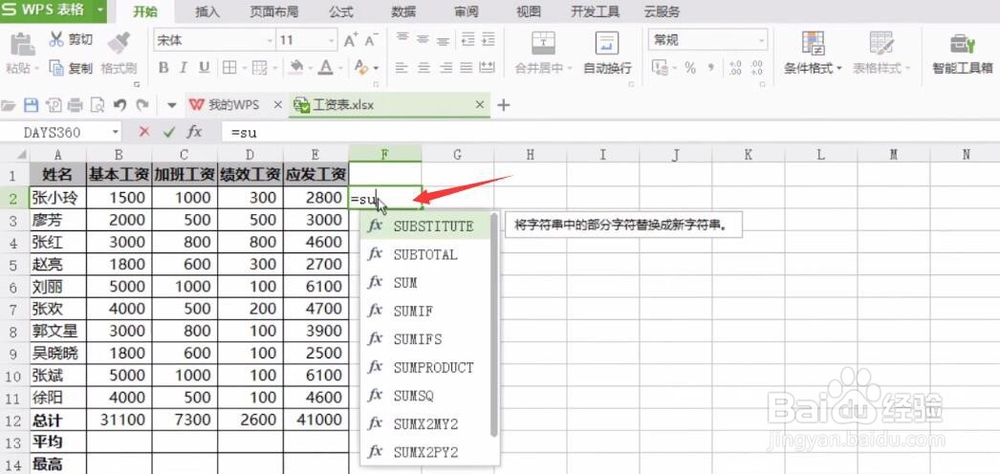
3、选中sum后,按Tab键,成功输入函数,再用鼠标选中求和区域,区域可以随意选中;
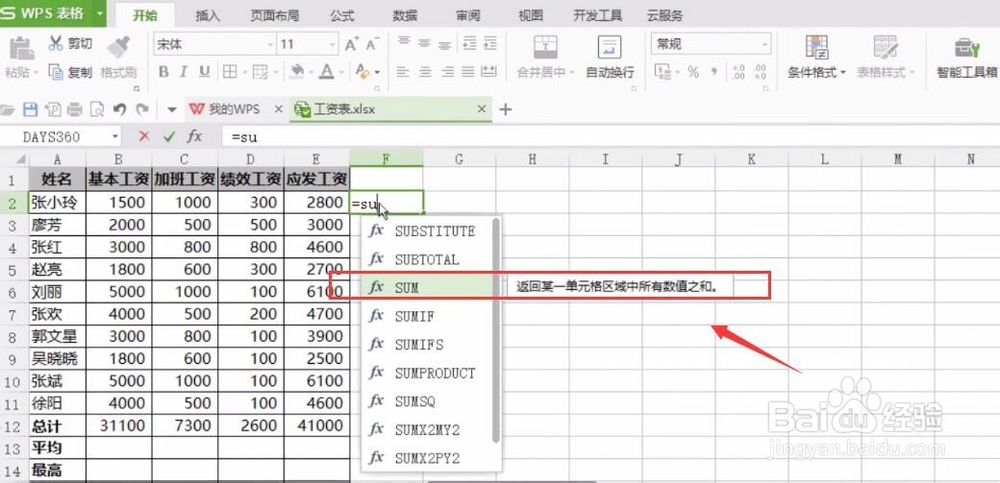
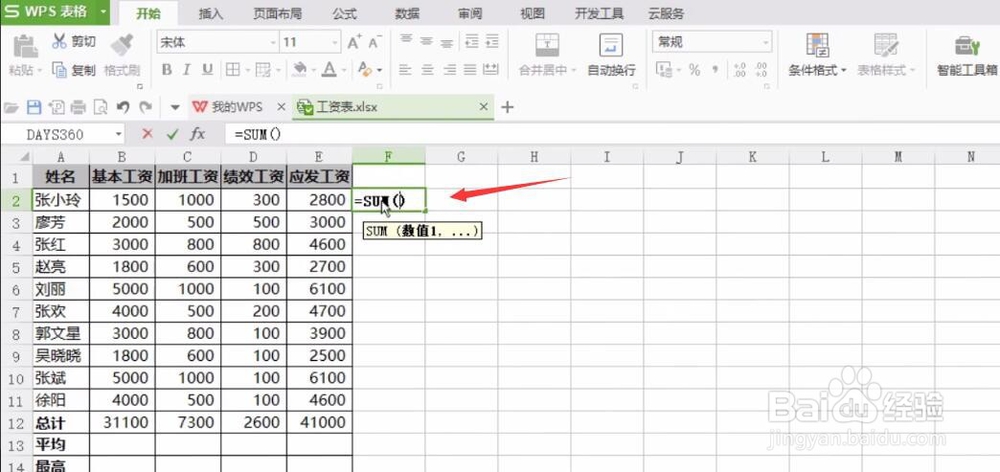
4、如我从B2开始,选到D11,公式中的表达为B2:E11;
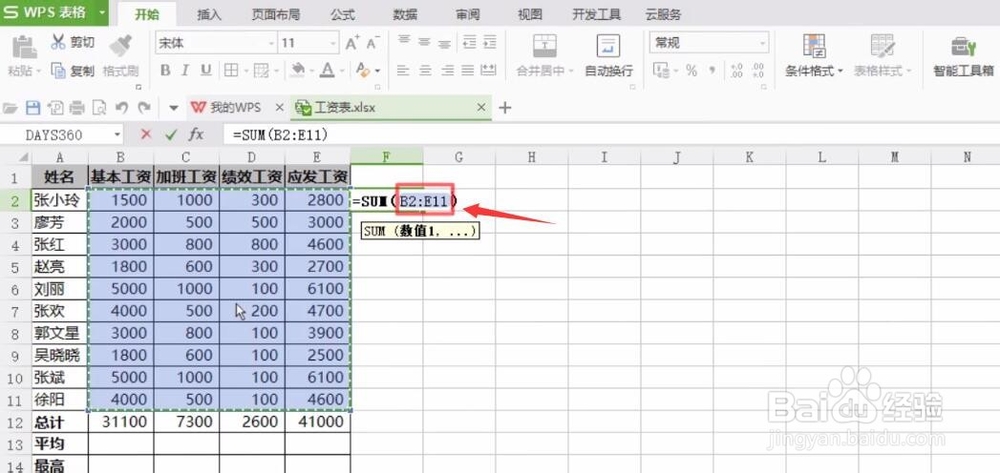
5、改为选B2到B11,公式中的表达为B2:B11.
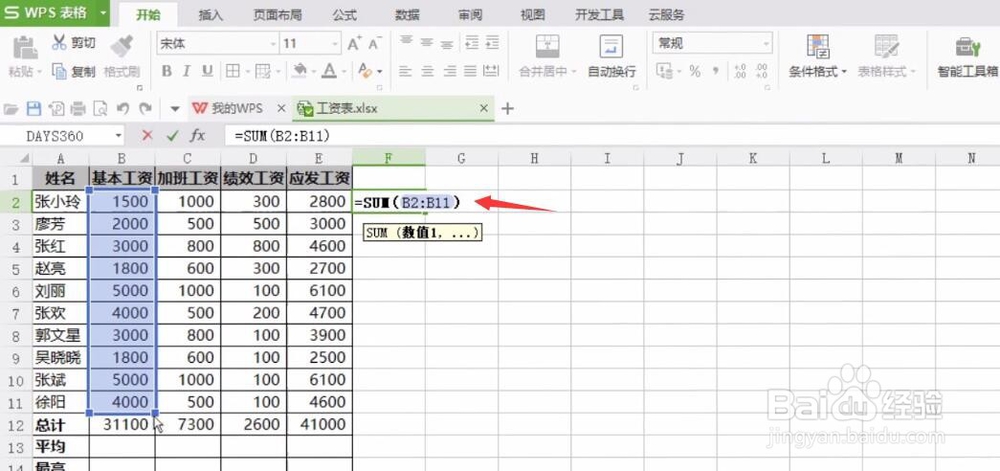
6、再改为选B2到D2,公式中的表达为B2:D2.
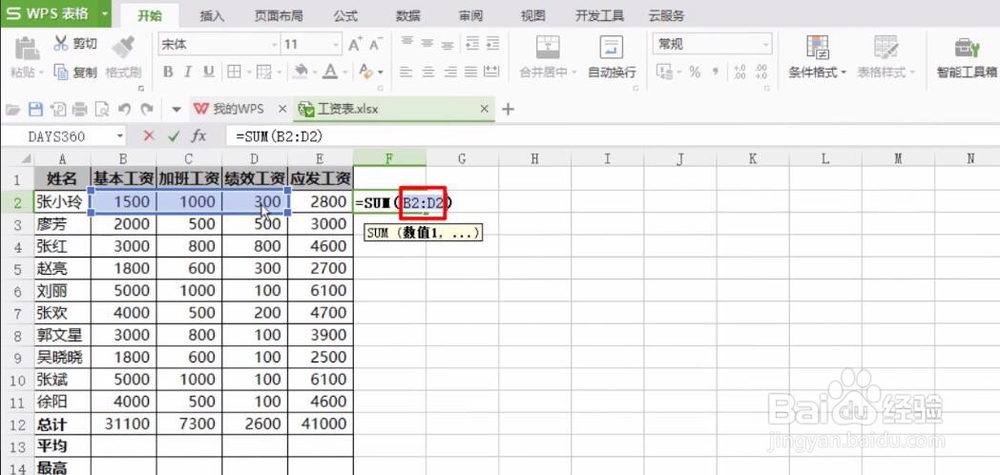
7、即公式中的表达为,左上角单元格名称:右下角单元格名称,回车确认,此时同样计算出了张小玲的应发工资。

